如何製作 Google 表單:完整指南
已發表: 2021-03-27谷歌表單是一個有很多理由推薦它的應用程序。 它使用簡單,易於共享,並且界面簡潔。 其最佳功能中最主要的是 Google Forms 是免費的。
任何擁有 Google 帳戶的人都可以使用 Google 表單。 它只是創建調查、測驗和幾乎任何其他類型的您可以夢想的表格的絕佳工具。

在本文中,我們將向您展示如何通過幾個簡單的步驟製作 Google 表單。
1. 開始創建 Google 表單
首先,導航到 forms.google.com 並在出現提示時登錄。 現在是時候決定你想要製作什麼樣的表格了。 您可以從模板庫中的模板中進行選擇,從頭開始創建新表單,或複制您過去製作的表單。
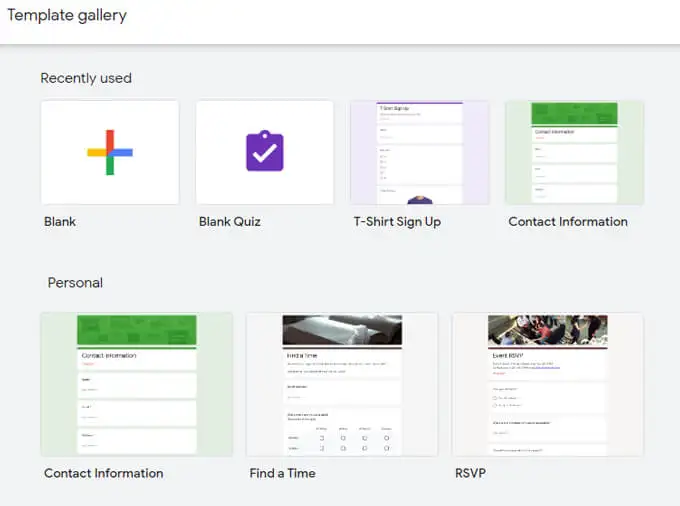
做一個測驗
如果您正在編寫測驗,您可以從選擇測驗模板或空白測驗開始。 或者,您可以隨時通過選擇設置,然後在測驗選項卡上選擇將您的表單設置為測驗,選擇切換按鈕以進行測驗。 使您的表格成為測驗允許您為每個問題分配分值。 Google 表單會自動對受訪者的回答進行評分。
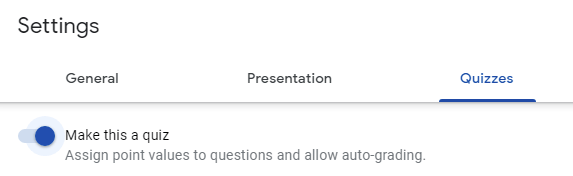
讓您的表格成為測驗還可以打開一些其他選項,例如何時告訴受訪者他們在測驗中的表現。 您可以在每個問題之後或稍後,在您手動查看他們的答案後“發布”成績。
您還可以選擇受訪者是否可以看到錯過的問題、正確的問題和/或分值。

接下來,給你的表格一個標題,如果你願意的話,一個描述。
2. 添加問題或元素
Google 表單主要由問題組成,但您也可以添加其他元素,例如圖像、視頻和部分。
導入問題和元素
如果您過去創建了一個 Google 表單,其中包含您想在新表單中使用的問題或元素,您可以導入它們。
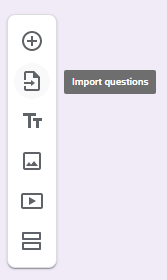
選擇導入圖標,然後選擇包含您要導入的問題的表單,然後選擇選擇。 接下來,在“導入問題”面板中,選中要導入的每個問題或元素旁邊的框。 最後,選擇導入問題按鈕。
問題類型
通過選擇添加問題圖標手動添加問題。
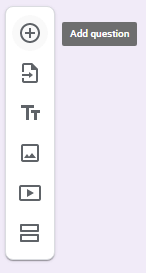
鍵入問題,如果需要,選擇問題右側的插入圖像圖標。 圖片可以來自多種來源,包括您的計算機、您的相機、您的 Google 照片、您的 Google 雲端硬盤,或者通過 Google 圖片搜索。
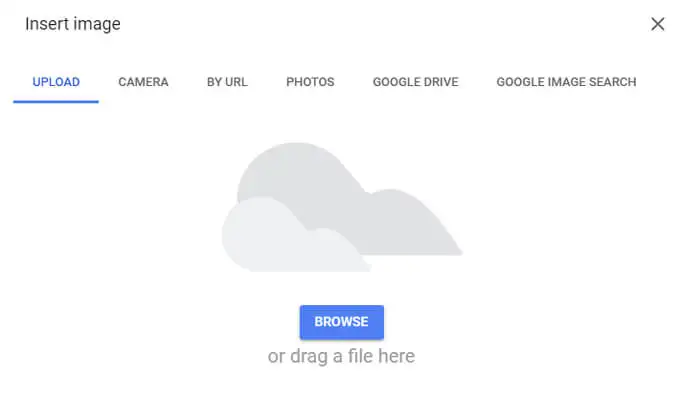
接下來,選擇您的問題類型。 Google 表單包含您可以在其他表單工具(如 SurveyMonkey 或 Microsoft Forms)中找到的所有標準類型的問題。
問題類型包括:
- 簡短的回答
- 段落
- 多項選擇
- 複選框
- 下拉選擇器
- 文件上傳(文件將上傳到表單所有者的 Google Drive。)
- 線性刻度
- 多項選擇網格
- 複選框網格
- 日期
- 時間
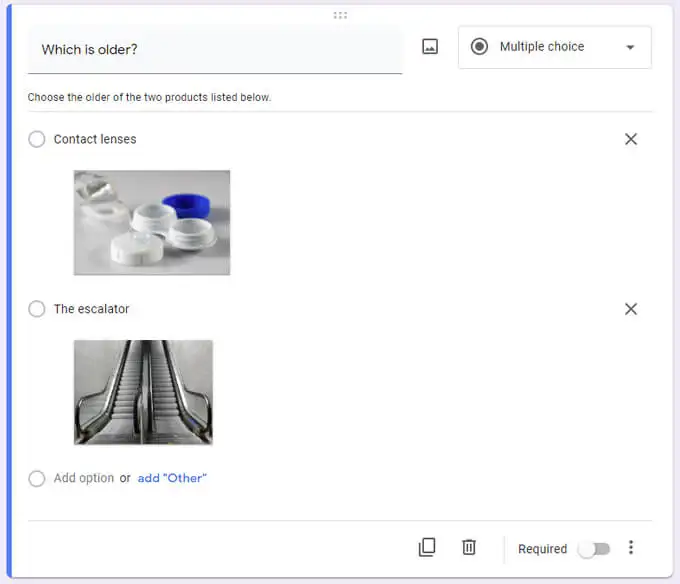
輸入您的問題的回答選項。 對於任何問題類型,問題和答案下方都有選項,您可以在其中要求回复、在問題下方添加描述或其他額外文本、添加回複驗證、指定受訪者應根據其答案跳轉到哪個部分,和/或打亂答案選項出現的順序。
3.選擇一個主題
通過選擇“預覽”圖標,隨時查看您的表單對受訪者的外觀。
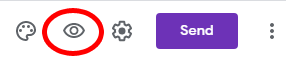
要使表單的外觀和感覺更加生動,請選擇主題選項圖標。 在那裡,您可以為表單選擇標題圖像以及主題和背景顏色。 您還可以從四種字體樣式中進行選擇。 (特殊要求:出於對所有神聖事物的熱愛,請永遠不要選擇“裝飾”字體。)

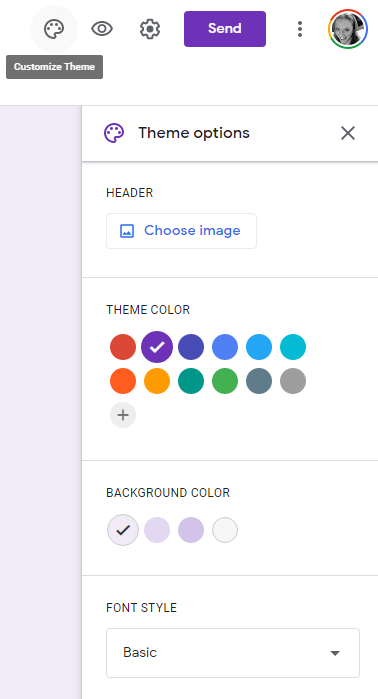
4.檢查設置以獲取更多選項
選擇“設置” (齒輪)圖標將使您能夠訪問與收集回复、表單的呈現方式以及上述測驗選項相關的其他選項。
收集響應的設置
在“常規”選項卡中,您可以選擇從填寫您的表單的人那裡收集電子郵件地址。 此外,您可以將表單設置為自動或僅在受訪者要求副本時通過電子郵件向受訪者發送他們的答案。
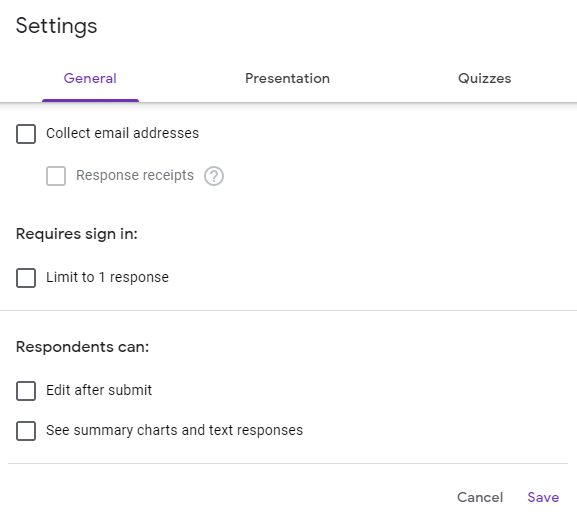
您還可以阻止人們多次響應。 還有一些設置允許受訪者在提交表單後編輯他們的回复,並允許他們查看摘要圖表和文本回复。
演示設置
在“設置”的“演示文稿”選項卡中,您可以選擇向受訪者顯示一個進度條,指示他們還有多少表單需要完成。 如果您希望問題的順序是隨機的,請選中Shuffle question order旁邊的框。 而且,如果您希望受訪者能夠再次填寫表格,請選中顯示鏈接旁邊的框以提交另一個回复。
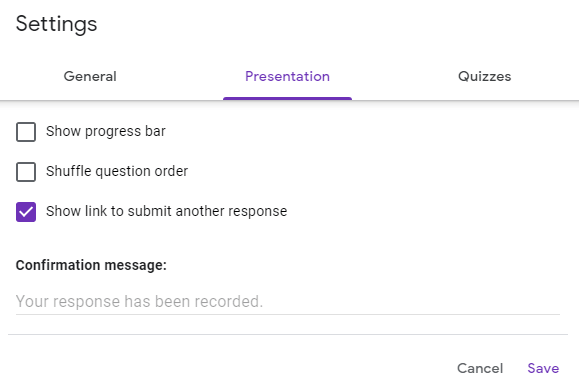
演示選項卡也是您可以在其中編寫確認消息的地方,一旦受訪者完成表格,就會顯示該消息。
5. 分享您的表格
準備好表單後,選擇“發送”按鈕。 您將看到多種共享表單的方法。 如果您想記錄受訪者的電子郵件地址,請選中標記為收集電子郵件地址的框。

通過電子郵件發送
要通過電子郵件發送表單,請輸入收件人的電子郵件地址、電子郵件主題,如果需要,還可以輸入一條短消息。 如果您希望表單直接嵌入到電子郵件本身中,而不是包含指向表單鏈接的電子郵件,請選中標記為在電子郵件中包含表單的框。
如果您想要共享表單以供其他編輯者編輯,請選擇添加協作者並通過從列表中選擇編輯者或輸入他們的電子郵件地址來添加編輯者。
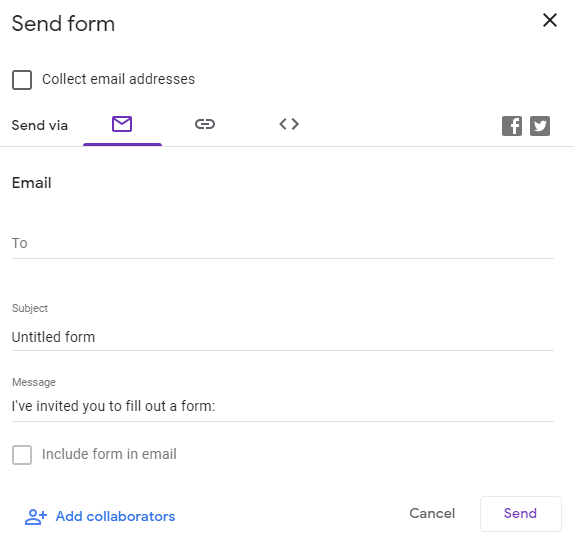
生成鏈接
選擇通過鏈接發送將生成一個鏈接,您可以將其複制並粘貼到任何您想要的位置,包括文本消息、消息傳遞應用程序或聊天組。
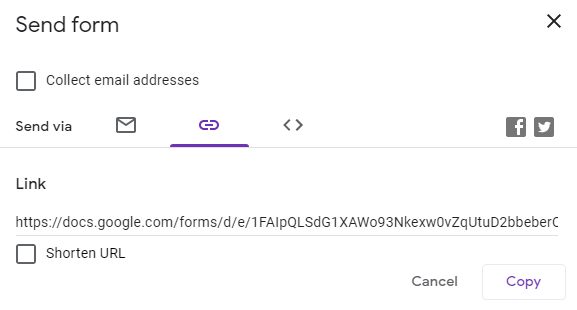
在社交媒體上分享
選擇 Facebook 或 Twitter 圖標將打開一個新的瀏覽器選項卡,其中包含您選擇的社交媒體網絡的預填草稿帖子。

6. 獲得答案
選擇“響應”選項卡,您將可以訪問響應的快速摘要。 您還可以查看個人回复或將回复導出到電子表格。
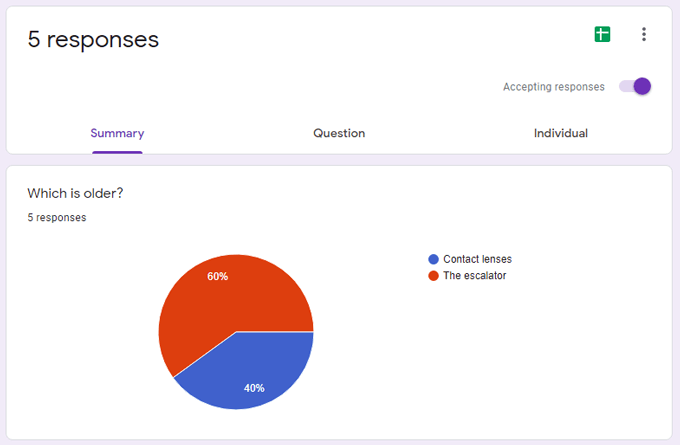
生成嵌入 HTML 代碼
如果要將表單嵌入網頁,請選擇通過嵌入 HTML 發送。 您可以指定表單的寬度和高度,Google 表單會生成 HTML 代碼供您複製並粘貼到您的網站中。
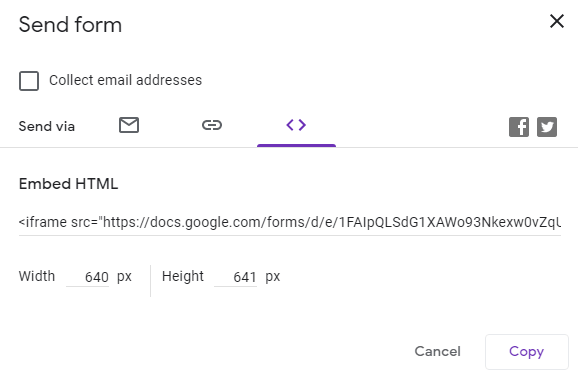
Google 表單的附加組件
Google Workspace Marketplace 中有許多可用於 Google 表單的插件。 這些插件可以以各種方式擴展 Google 表單的功能。 選擇發送按鈕右側的更多/省略號圖標,然後選擇附加組件。
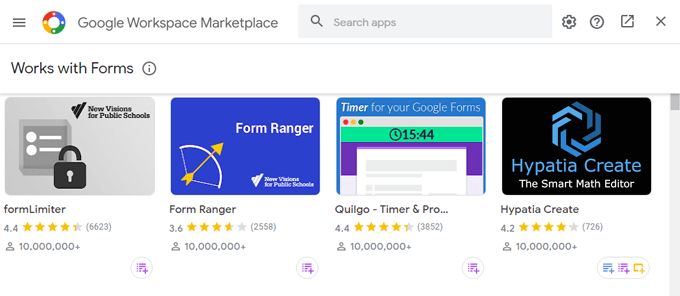
您想在表單中添加計時器、自定義電子郵件通知或從表單響應中生成詞云嗎? 有一個附加組件。
